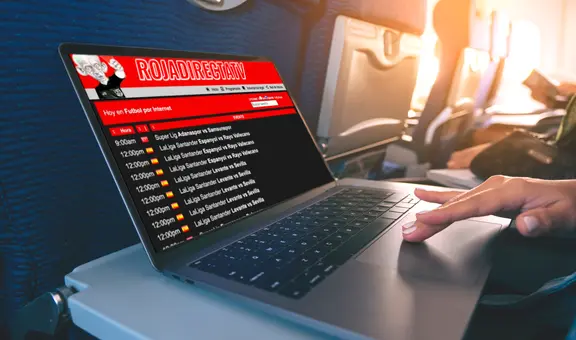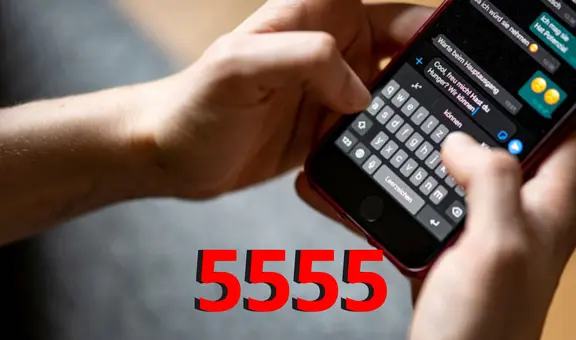¿Cómo revisar las fotos, videos y otros documentos de tu USB en tu teléfono inteligente?
Si tienes que copiar un archivo importante de tu USB, pero no tienes una computadora cerca, este sencillo truco te será de mucha utilidad.
- ¿Qué fue lo más buscado en Google Perú en el 2025? Los temas de mayor interés entre los peruanos
- ¿Qué es WhatsApp Plus y por qué debes evitar instalarlo en tu smartphone?

Para acceder al contenido almacenado en el interior de una memoria USB es indispensable que este gadget esté conectado a una PC de escritorio o laptop. Sin embargo, lo que pocos saben es que existe un truco para revisar esos archivos desde un smartphone o tablet. ¿Te gustaría saber cómo? Aquí te vamos a enseñar.
Vale resaltar que este truco no sirve con los iPhone, los teléfonos inteligentes de Apple, solo con dispositivos que usan el sistema operativo Android. Sin embargo, ten en cuenta que algunos celulares pueden no ser compatibles con esta característica. Para verificarlo, sigue estos pasos:
TE RECOMENDAMOS
TEMU VS. ALIEXPRESS: ¡AQUÍ ESTÁN LOS MEJORES PRECIOS! | TECHMOOD
¿Cómo averiguar si tu smartphone es compatible?
1. Ingresa a Play Store, la tienda de aplicaciones de Android, y descarga una aplicación llamada USB OTG Checker (puedes encontrarla entrando a este enlace).
2. Una vez instalada, este programa analizará tu smartphone y verificará si podrá reconocer un USB o no.
3. Si aparece un check verde en la pantalla, podrás hacerlo. De salir una X, eso significa que tu equipo no cumple los requisitos.
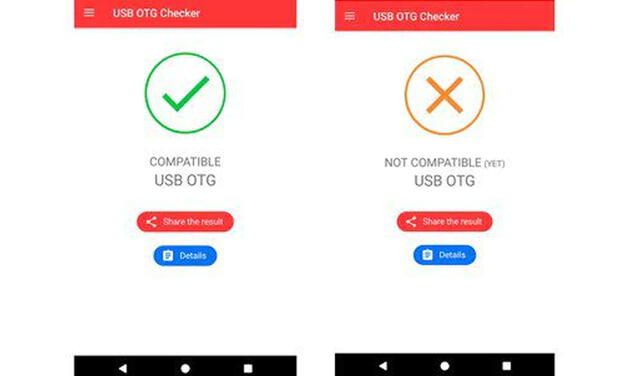
La app USB OTG Checker te indica si tu celular es compatible o no. Foto: Xataka
¿Qué necesitas para conectar un USB a un celular?
Si ya verificaste que tu smartphone Android es compatible con esta característica, entonces deberás comprar un cable USB OTG. Este se conecta al puerto de carga de tu teléfono y te permitirá revisar las fotos, videos, documentos, entre otro tipo de contenido en la memoria
Ten en cuenta que el USB debe estar en formato FAT32 para que se reconozca sin problemas. Asimismo, debes tener presente que esta práctica consumirá la batería de tu celular más rápido, así que es recomendable usarlo solo por un corto periodo de tiempo.
PUEDES VER: WhatsApp: así podrás evitar que las fotos recibidas aparezcan en la galería de tu teléfono
¿Tienes un archivo muy pesado y no puedes grabarlo en tu USB? Aquí la solución a tu problema
Sorpresa total. La mayoría de personas prefiere comprar USB de gran capacidad, ya que les permite guardar muchas fotos, videos, música, etc. Sin embargo, hay ocasiones donde es imposible grabar archivos muy pesados, que exceden los 4GB, lo que resulta curioso, ya que la memoria cuenta con espacio disponible. ¿A qué se debe este problema? Aquí te lo explicamos.
Por lo general, este inconveniente lo tienen aquellas personas que desean guardar algo que supera los 4 GB de peso, puede ser una película, la imagen ISO de un juego, etc.. Aunque intentes guardar ese archivo en un USB de 8, 16 o 32 GB de almacenamiento (que tienen espacio suficiente) te aparecerá un error. Aquí los detalles.

Si intentas copiar un archivo que pese más de 4 GB aparecerá un mensaje de error. Foto: Guía Hardware
¿Por qué debes tener mucho cuidado al cargar tu smartphone en puertos USB públicos?
Los puertos USB públicos se han vuelto un alivio para millones de personas, ya que les permiten cargar la batería de sus teléfonos inteligentes; sin embargo, debes tener mucho cuidado cuando conectas tu smartphone o tablet, ya que algunos de estos podrían haber sido alterados por cibercriminales que buscan instalar códigos maliciosos en tu dispositivo móvil. ¿Cómo evitarlo? Aquí unos útiles consejos.
Según detalla Xataka, un portal especializado en tecnología, a este tipo de ataque se le conoce como juice-jacking y consiste en modificar los puertos de carga USB públicos (aprovechando su popularidad) para que infecten con algún malware los dispositivos (tablets o celulares) que se conecten. De esta forma, el pirata cibernético pueda robar toda nuestra información. Aquí los detalles.

Estos puertos USB podrían haber sido alterados por cibercriminales. Foto: Xataka
¿Cómo ponerle una contraseña al USB para que nadie revise tus archivos si se te pierde?
Las memorias USB, sobre todo aquellas que tienen una gran cantidad de almacenamiento, son dispositivos importantes para los usuarios, ya que sirven para guardar fotos, videos, música, entre otros archivos, los cuales se pueden mover a otra computadora con mucha facilidad; solo basta con conectar el pendrive y copiar su contenido. ¿Hay alguna forma de proteger esa información?
Aunque no lo creas, existen varios programas que te ayudarán a ponerle una contraseña a cualquier memoria USB o disco duro externo. De esta manera, si alguna vez se te pierde este gadget, ten la seguridad de que no podrán ver tus archivos, ya que para desbloquearlos tendrán que colocar una clave. Aquí los detalles.

Estas apps no solo encriptan USB, también funcionan con memorias externas. Foto: La Sexta